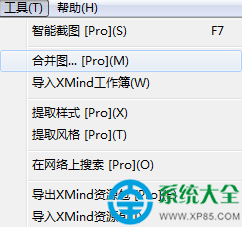win10系统怎么关闭任务栏常用列表 win10电脑最常用列表如何关闭方法步骤
发布时间:2017-10-20 08:57:48作者:知识屋
win10系统怎么关闭任务栏常用列表 win10电脑最常用列表如何关闭方法步骤 我们在使用电脑的时候,总是会遇到很多的电脑难题。当我们在遇到了win10怎么关闭任务栏常用列表的时候,那么我们应该怎么办呢?今天就一起来跟随知识屋的小编看看怎么解决的吧。
win10怎么关闭任务栏常用列表?
1、首先第一步我们需要做的就是查看下Win10电脑的默认状态任务栏图标的列表,这个时候我们会看大吉显示了最近打开的项,然后我们继续往下看。
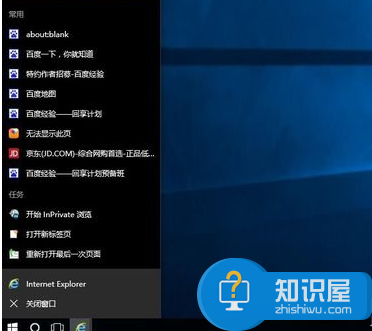
2、这一步我们需要做的就是进入到电脑的桌面上,然后在桌面上对托盘中的通知进行点击操作,接着我们需要对所有设置进行点击就可以了,继续进行下一步的操作。
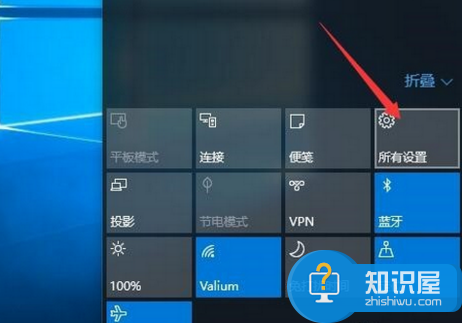
3、这个时候我们就要对这个页面中的个性化进行点击操作,然后继续的对开始的标签页进行点击就可以了。
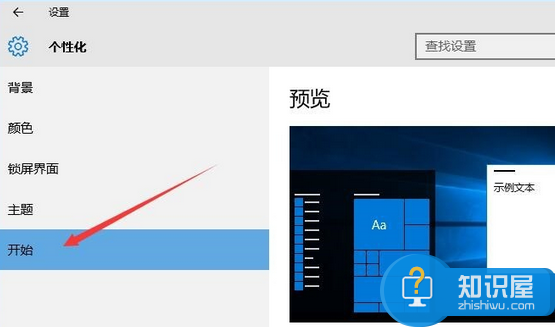
4、最后我们在默认的状态下进入开始的屏幕或者是任务栏的跳转列表中将最近显示的项打开,直接对其进行关闭就可以了,这就是全部的操作过程了,是不是很简单呢?
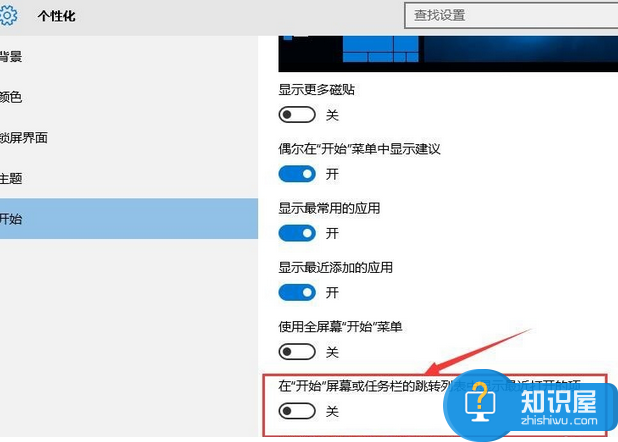
对于我们在遇到了这样的电脑难题的时候,那么我们就可以利用到上面给你们介绍的解决方法进行处理,希望能够对你们有所帮助。
知识阅读
软件推荐
更多 >-
1
 一寸照片的尺寸是多少像素?一寸照片规格排版教程
一寸照片的尺寸是多少像素?一寸照片规格排版教程2016-05-30
-
2
新浪秒拍视频怎么下载?秒拍视频下载的方法教程
-
3
监控怎么安装?网络监控摄像头安装图文教程
-
4
电脑待机时间怎么设置 电脑没多久就进入待机状态
-
5
农行网银K宝密码忘了怎么办?农行网银K宝密码忘了的解决方法
-
6
手机淘宝怎么修改评价 手机淘宝修改评价方法
-
7
支付宝钱包、微信和手机QQ红包怎么用?为手机充话费、淘宝购物、买电影票
-
8
不认识的字怎么查,教你怎样查不认识的字
-
9
如何用QQ音乐下载歌到内存卡里面
-
10
2015年度哪款浏览器好用? 2015年上半年浏览器评测排行榜!